Linux Arch adalah distribusi Linux tujuan umum untuk komputer x86-64 dan sangat populer di kalangan pengguna Linux tingkat menengah dan lanjutan. Proyek Arch Linux murni didorong oleh komunitas dan lingkaran pengembangan inti.
Desain Arch Linux mengikuti prinsip KISS (“keep it short and simple”) sebagai pedoman umum yang berarti Anda hanya akan mendapatkan sistem dasar minimal dari instalasi OS dan harus mengkonfigurasi sistem lebih lanjut untuk menggunakannya.
Linux Arch menawarkan paket/pembaruan baru pada model rilis bergulir, yaitu, paket disediakan sepanjang hari. Pacman (pengelola paket Arch Linux) memungkinkan pengguna untuk memperbarui sistem dengan mudah, setiap hari.
Arch Linux telah menghentikan dukungan untuk OS 32bit mulai Februari 2017 dan sekarang hanya mendukung instalasi x86_64.
Persyaratan
- Mesin x86_64 (64 bit)
- RAM 512 MB
- Setidaknya 1 GB ruang disk kosong
- Konektivitas Internet
- USB flash drive atau CD Kosong untuk membakar gambar instalasi.
Instal Arch Linux
Di sini, kita akan melihat cara menginstal Arch Linux versi terbaru (v 2018.04.1) dari USB / CD.
Proses instalasi Arch Linux memerlukan koneksi internet untuk mengambil paket dari repositori jarak jauh.
Langkah 1:Unduh Arch Linux
Unduh versi terbaru Arch Linux dari situs resminya.
Langkah 2:Buat Live USB / Tulis CD yang Dapat Di-boot
Sekarang kita akan membuat live USB / menulis CD bootable dari image ISO yang diunduh.
Buat USB langsung:
Ganti /path/to/archlinux.iso dengan path ke file ISO yang diunduh dan /dev/sdx dengan nama drive USB Anda.
dd bs=4M if=/path/to/archlinux.iso of=/dev/sdx status=progress oflag=sync
Menulis CD yang dapat di-boot:
Ganti /path/to/archlinux.iso dengan path ke file ISO yang diunduh.
growisofs -dvd-compat -Z /dev/sr0=/home/user_name/Downloads/LinuxMint.iso
Langkah 3:Boot dari Live USB atau CD
Nyalakan sistem Anda dan tekan F2, F10 or F12 untuk mengubah/memilih urutan boot.
Untuk boot dari Live USB, Anda harus memilih boot dari USB atau removable drive. Untuk boot dari CD, Anda harus memilih boot dari drive CD/DVD ROM.
Setelah sistem melakukan booting dari Live USB atau CD, Anda akan mendapatkan layar penginstal, seperti di bawah ini.
Pilih Boot Arch Linux (x86_64) lalu tekan Enter.
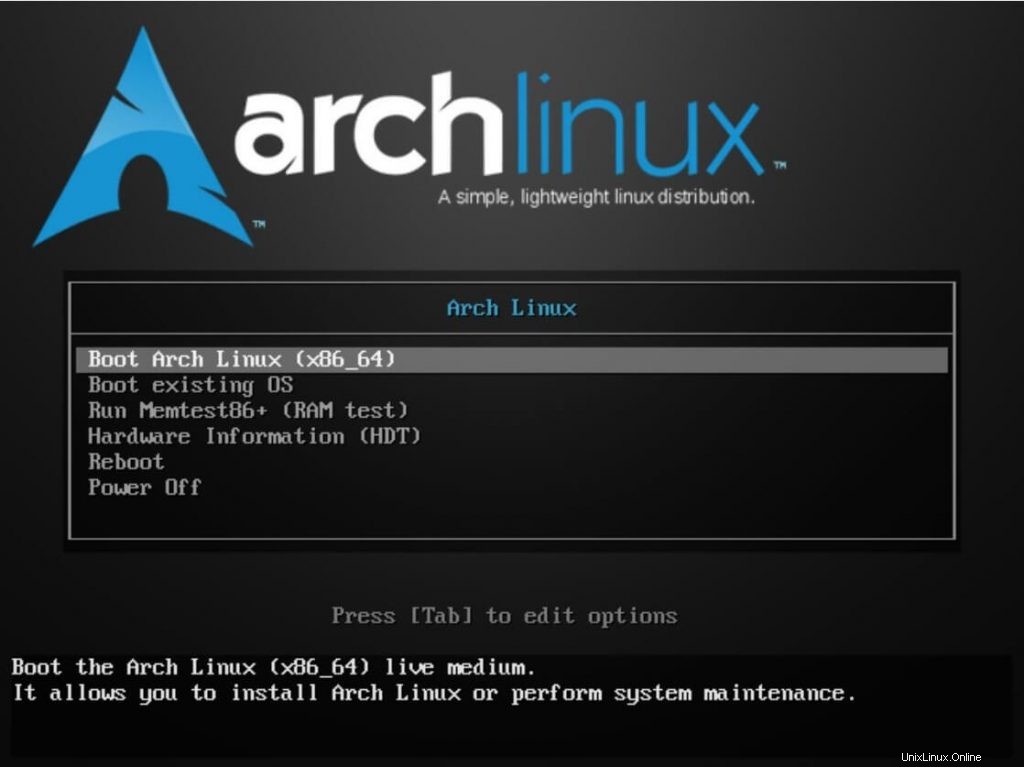
Akhirnya, setelah berbagai pemeriksaan, Anda akan mendapatkan prompt root.

Langkah 4:Siapkan Jaringan
Seperti yang saya katakan sebelumnya, sistem membutuhkan koneksi internet. Jika lingkungan Anda memiliki server DHCP , maka sistem akan mendapatkan IP Address secara otomatis.
Periksa konektivitas internet.
ifconfig ping google.com -c 2
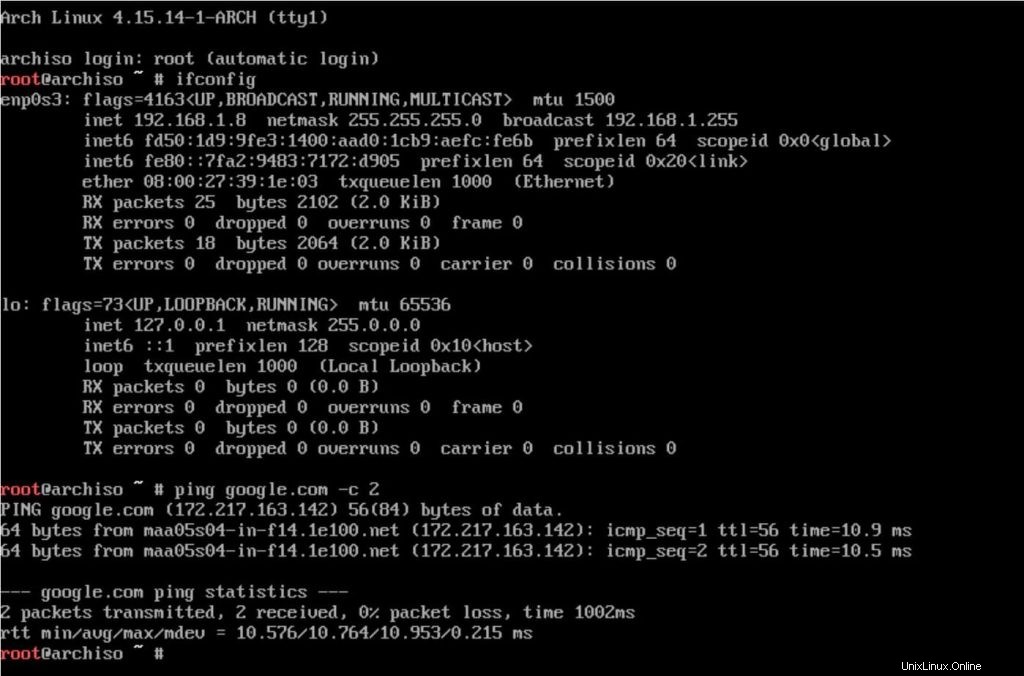
Jika sistem Anda tidak mendapatkan balasan, maka konfigurasikan alamat IP statis pada sistem Anda sehingga sistem Anda dapat terhubung ke internet untuk mengunduh paket.
ip addr flush dev enp0s3 ifconfig enp0s3 192.168.1.100 netmask 255.255.255.0 route add default gw 192.168.1.1 echo "nameserver 192.168.1.1" >> /etc/resolv.conf echo "nameserver 8.8.8.8" >> /etc/resolv.conf
Ganti kartu jaringan dan alamat IP sesuai dengan lingkungan Anda.
Tangkapan layar:
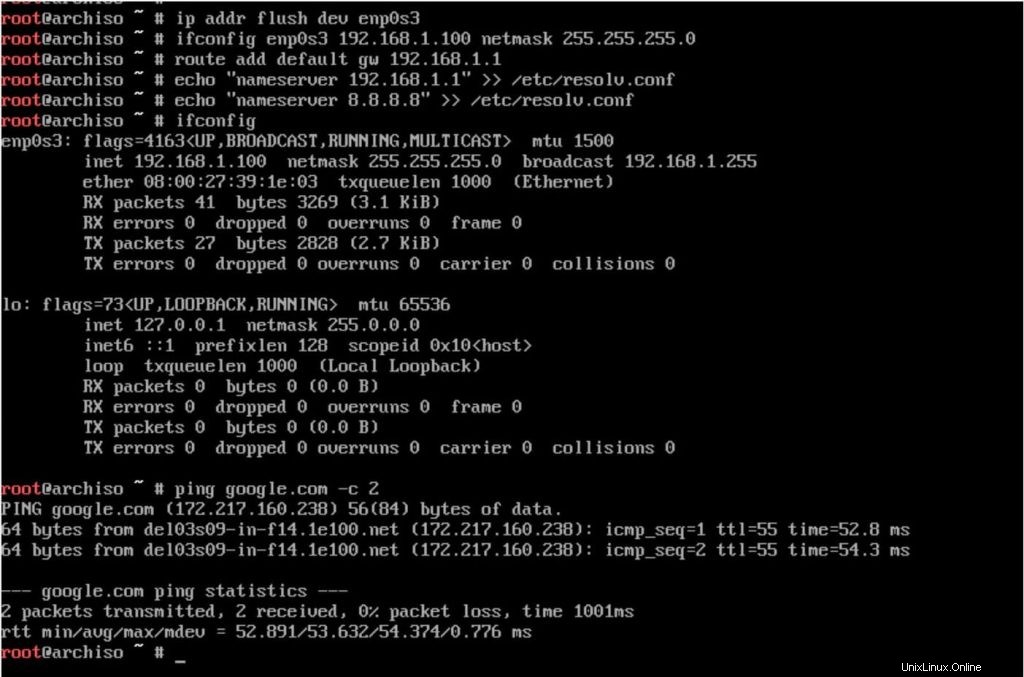
Langkah 5:Disk Partisi
Kami sekarang akan membuat partisi pada hard disk untuk instalasi OS. Pertama, buat daftar disk yang tersedia menggunakan perintah fdisk.
fdisk -l
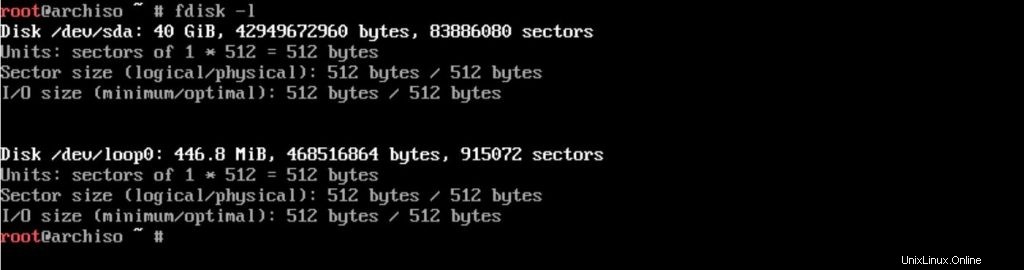
Sistem memiliki disk 40GB (/ dev/sda) dan akan menggunakan disk tersebut untuk instalasi OS. Nama disk bervariasi tergantung pada sistem. Disk dapat memiliki nama lain seperti vda, hda, dll.
Sekarang, kita akan menggunakan perintah fdisk untuk membuat partisi sesuai kebutuhan.
Detail partisi ditunjukkan di bawah ini.
/boot – 500 juta
tukar – 4GB (Menggandakan RAM)
/ – ~ 35 GB (Sisa Ruang)
fdisk /dev/sda
/boot:
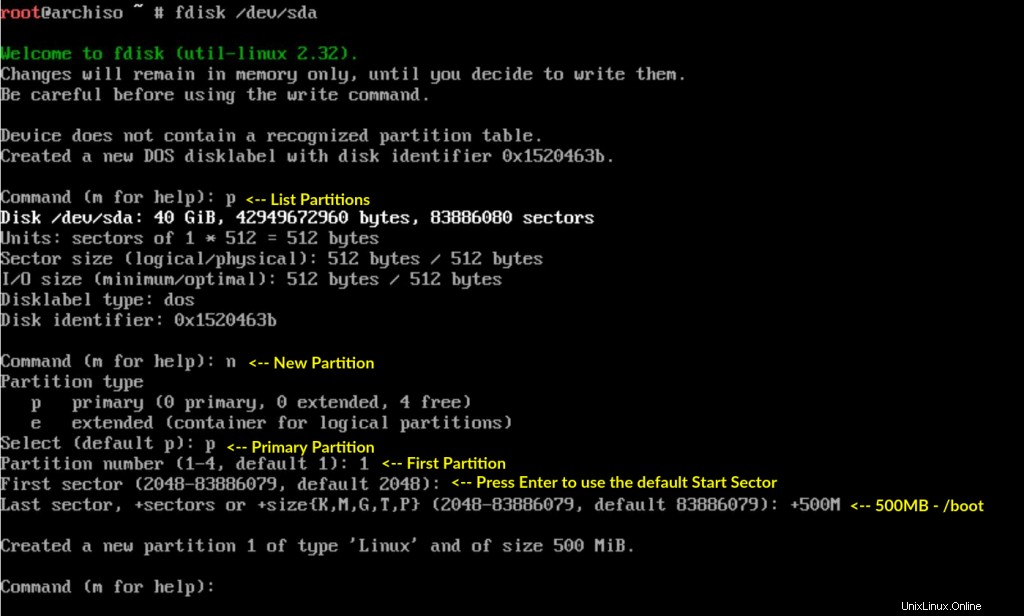
TUKAR:
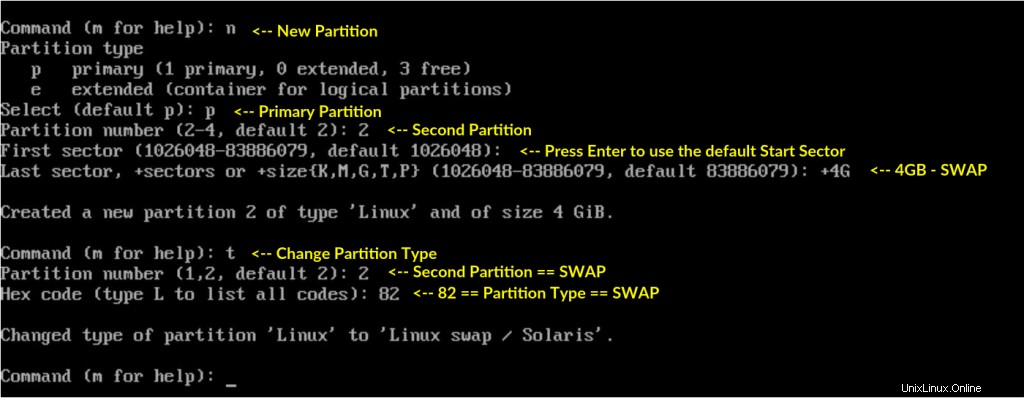
/ (akar):
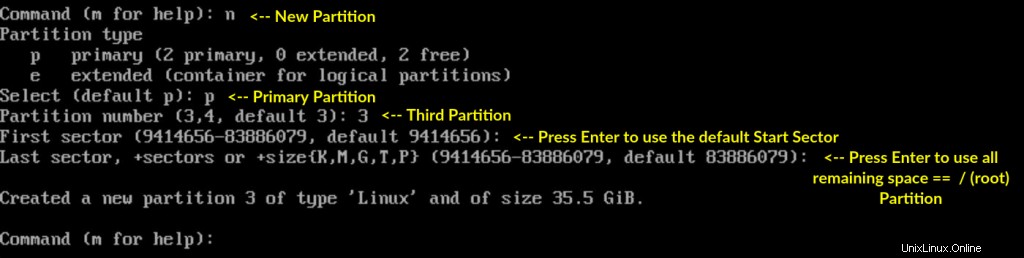
Setelah Anda membuat partisi, gunakan p untuk mengkonfirmasi pembuatan partisi dan kemudian, w untuk menyimpan perubahan.
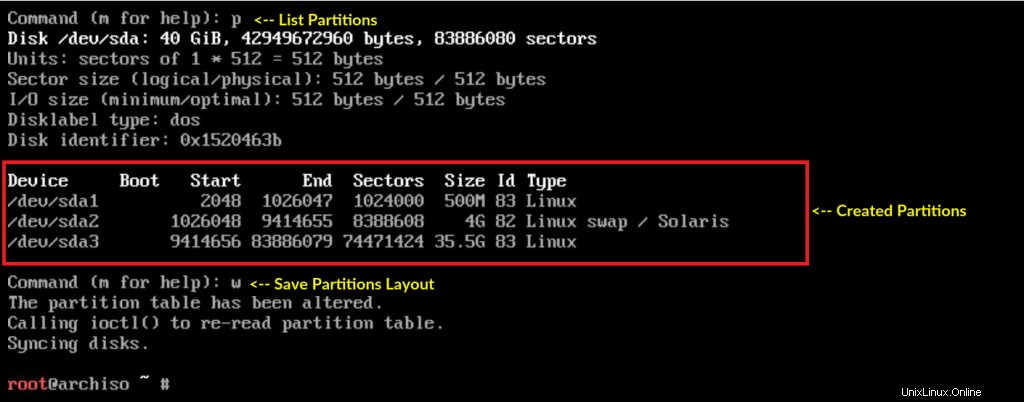
Verifikasi partisi menggunakan fdisk -l memerintah. Kami sekarang memiliki tiga partisi.
/dev/sda1 – /boot
/dev/sda2 – SWAP
/dev/sda3 – / (root)
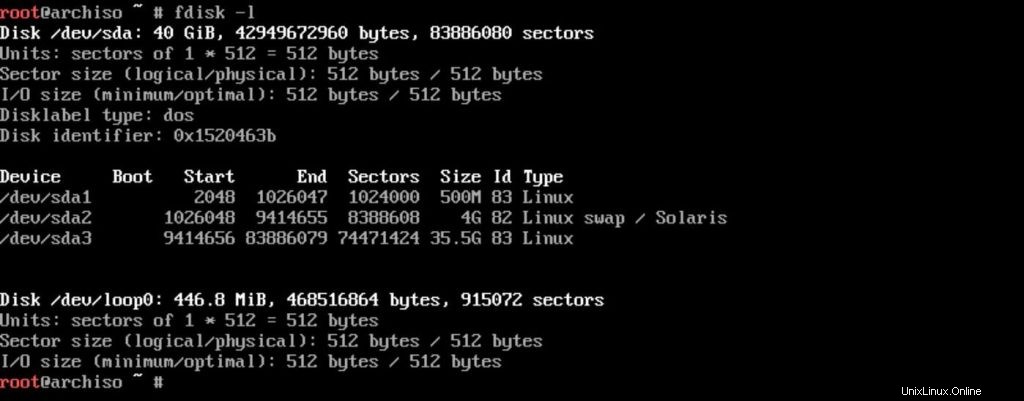
Langkah 5:Buat Sistem File
Sekarang, saatnya memformat partisi yang dibuat dengan sistem file yang diperlukan. Anda dapat memformat /boot (/dev/sda1) sebagai EXT2 atau EXT3, SWAP (/dev/sda2) sebagai SWAP dan / (/dev/sda3) sebagai sistem file EXT4 .
mkfs.ext2 /dev/sda1 mkfs.ext4 /dev/sda3 mkswp /dev/sda2
Tangkapan layar:
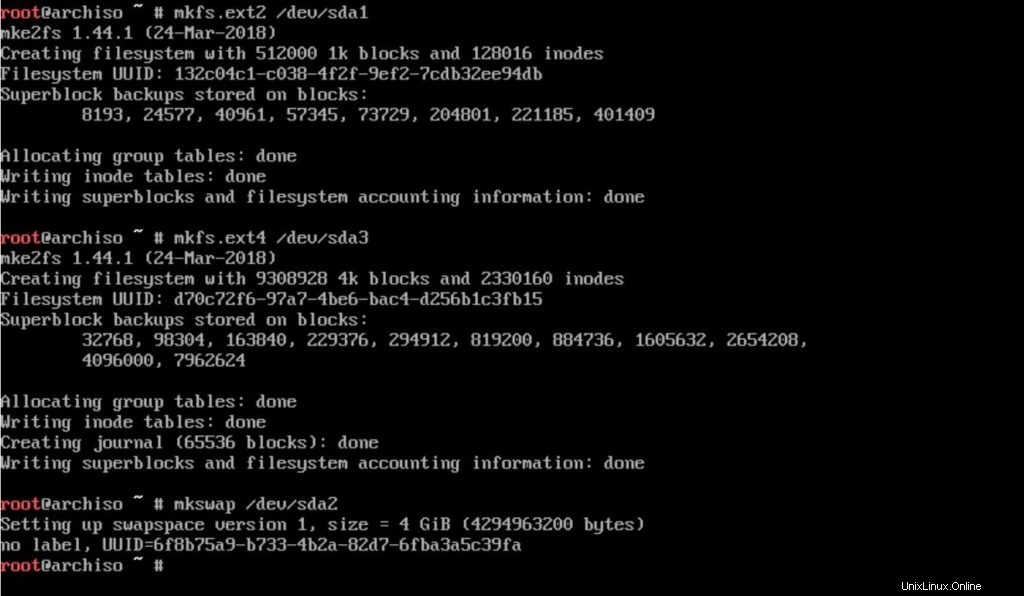
Langkah 6:Pasang Partisi
Setelah Anda memformat partisi, gunakan perintah mount untuk memasangnya. / partisi (root) harus di-mount pada /mnt direktori. Juga, Anda perlu menginisialisasi partisi swap.
mount /dev/sda3 /mnt swapon /dev/sda2
Jika Anda memiliki partisi tambahan, maka partisi tersebut harus dipasang pada direktori masing-masing di /mnt. Misalnya:/home partisi harus dipasang di /mnt/home .
Langkah 7:Instal Sistem Basis Arch Linux
Sekarang, waktunya untuk menginstal sistem dasar Arch Linux.
pacstrap /mnt/ base base-devel

Instalasi akan memakan waktu setidaknya 15 hingga 30 menit untuk diselesaikan, tergantung pada kecepatan internet Anda.
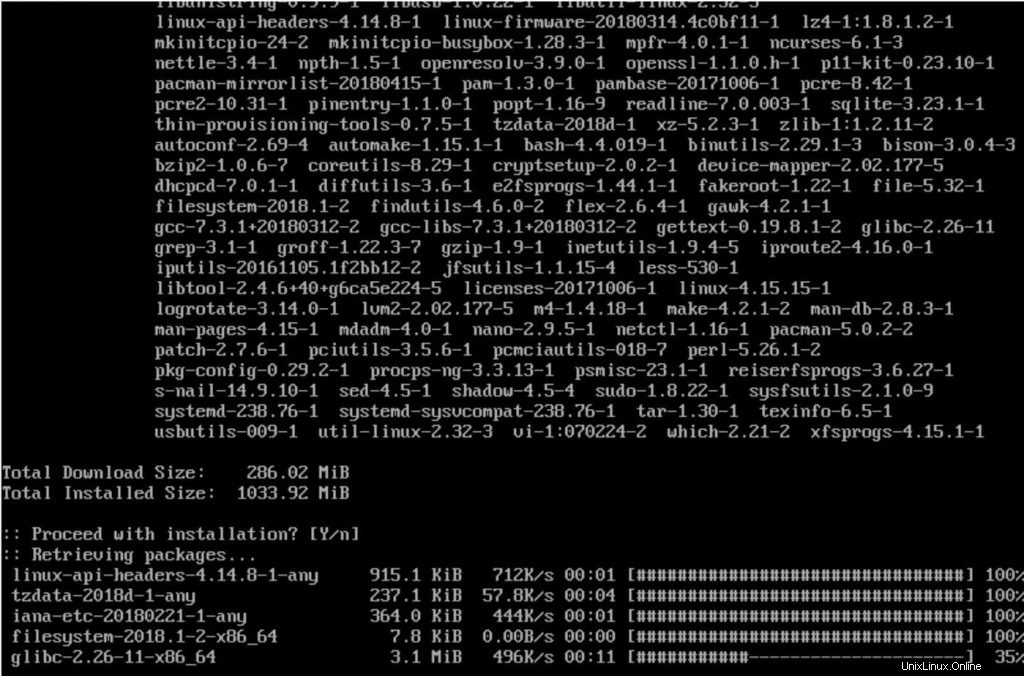
Pesan di bawah ini mengkonfirmasi Anda bahwa Instalasi Arch Linux telah berhasil diselesaikan.
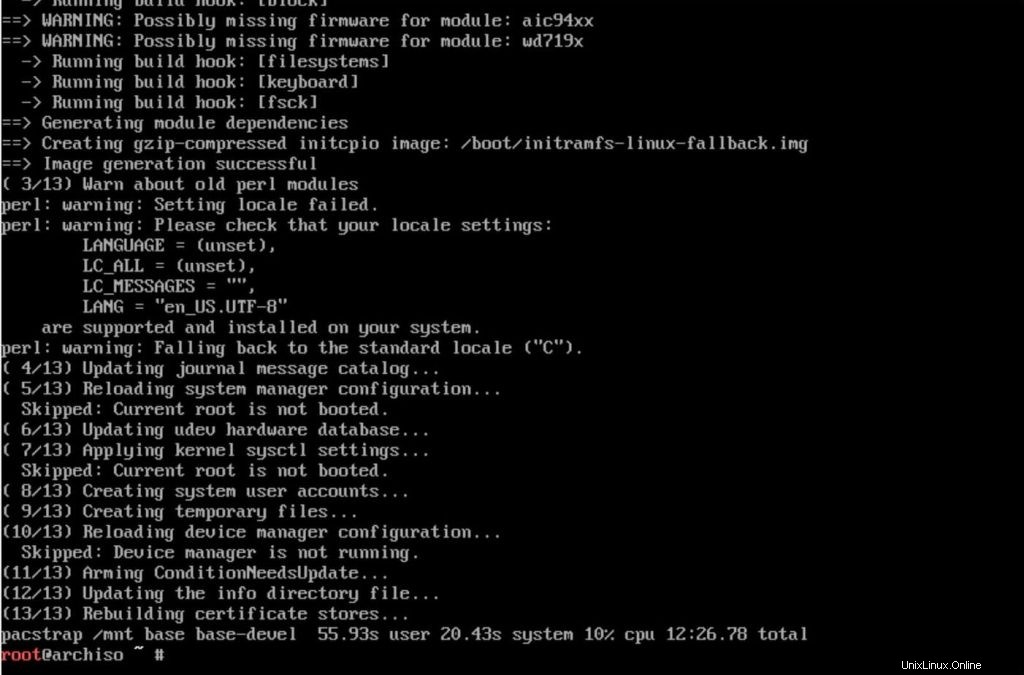
Langkah 8:Buat fstab
Setelah instalasi dasar, buat file fstab untuk sistem menggunakan genfstab perintah.
genfstab /mnt >> /mnt/etc/fstab
Verifikasi entri fstab menggunakan perintah di bawah ini.
cat /mnt/etc/fstab
Tangkapan layar:
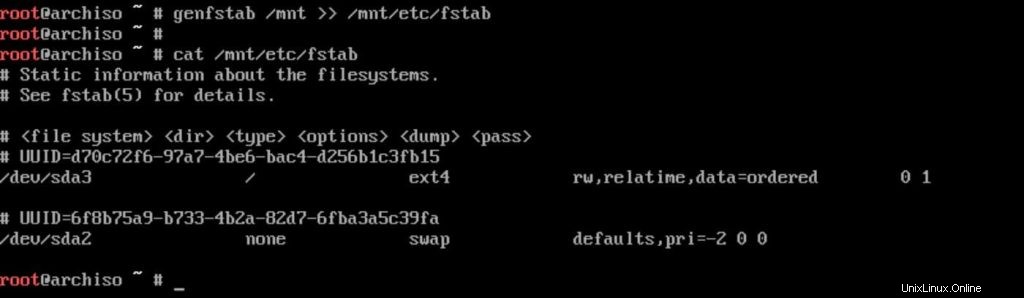
Langkah 9:Konfigurasi Sistem Arch Linux
Untuk mengkonfigurasi Arch Linux lebih lanjut, Anda harus melakukan chroot ke sistem baru. Chroot mengubah direktori root untuk proses yang sedang berjalan dan turunannya
arch-chroot /mnt
Langkah 10:Atur Bahasa Sistem
Anda dapat mengonfigurasi bahasa sistem dengan membatalkan komentar bahasa yang diperlukan dari /etc/locale.gen berkas.
vi /etc/locale.gen
Batalkan komentar en_US.UTF-8 UTF-8 untuk bahasa Inggris-Amerika.
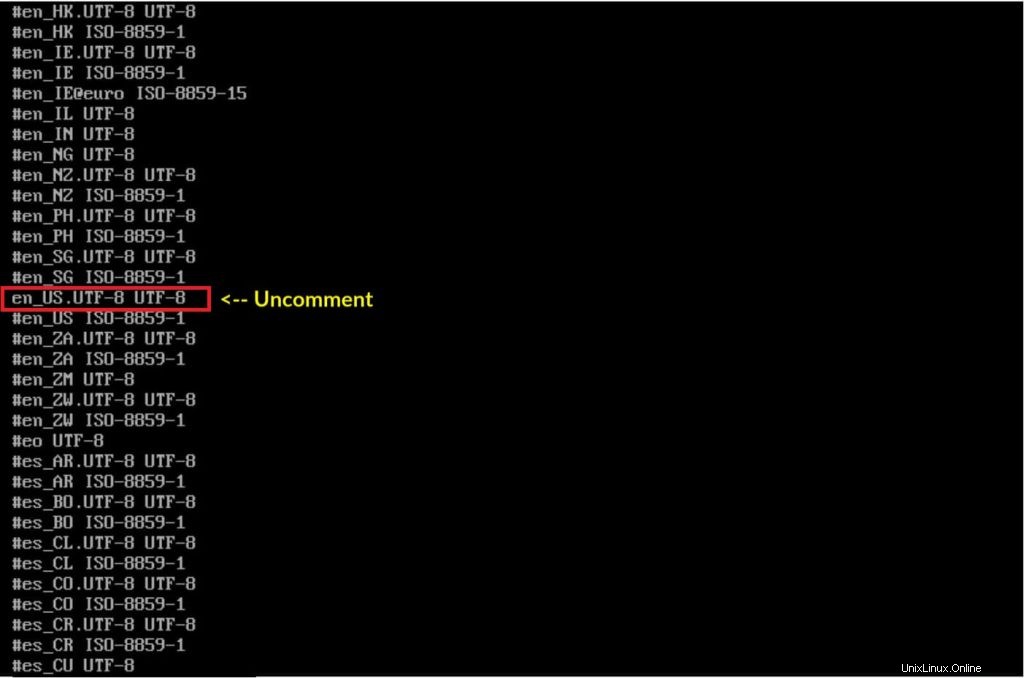
Buat lokal.
locale-gen

Setel lokal sistem dengan menempatkan LANG variabel di /etc/locale.conf berkas.
echo "LANG=en_US.UTF-8" > /etc/locale.conf
Langkah 11:Setel Zona Waktu
Sekarang, konfigurasikan zona waktu sistem dengan membuat symlink zona waktu Anda ke /etc/localtime berkas.
ln -sf /usr/share/zoneinfo/US/Central /etc/localtime
Anda dapat menemukan zona waktu yang tersedia di bawah /usr/share/zoneinfo direktori.
ls /usr/share/zoneinfo
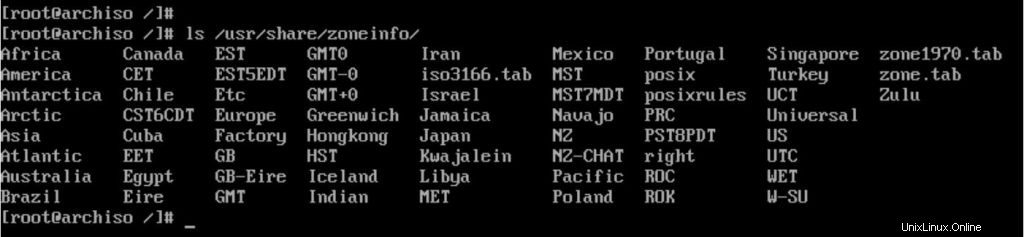
Juga, setel jam perangkat keras ke UTC.
hwclock --systohc --utc
Langkah 12:Setel Nama Inang
Tempatkan nama host sistem di /etc/hostname berkas.
echo "archlinux.itzgeek.local" > /etc/hostname
Langkah 13:Setel kata sandi root
Gunakan passwd perintah di terminal untuk mengatur kata sandi root.
passwd
Langkah 14:Instal GRUB Boot Loader
Arch Linux membutuhkan boot loader untuk mem-boot sistem. Anda dapat menginstal grub boot loader menggunakan perintah di bawah ini.
pacman -S grub grub-install /dev/sda grub-mkconfig -o /boot/grub/grub.cfg
Tangkapan layar:
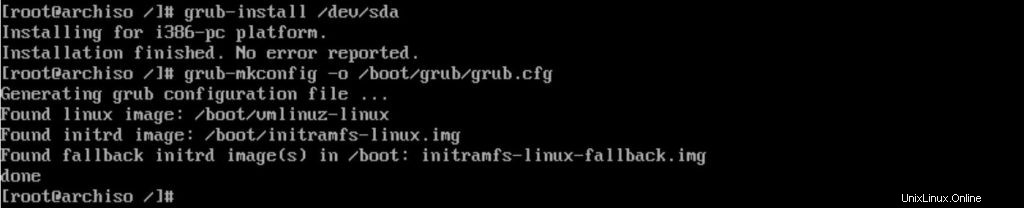
Langkah 15:Reboot
Keluar dari sistem chroot lalu reboot.
exit reboot
Tangkapan layar:

Setelah reboot selesai, Anda akan mendapatkan prompt login Arch Linux. Masuk sebagai pengguna root dan kata sandi yang Anda tetapkan selama instalasi os (langkah 13).
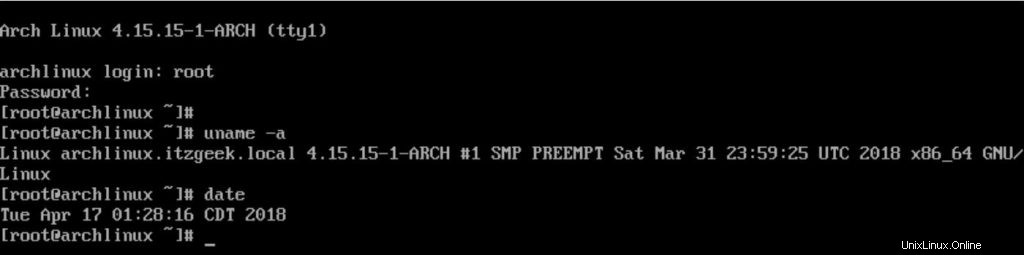
Itu saja.